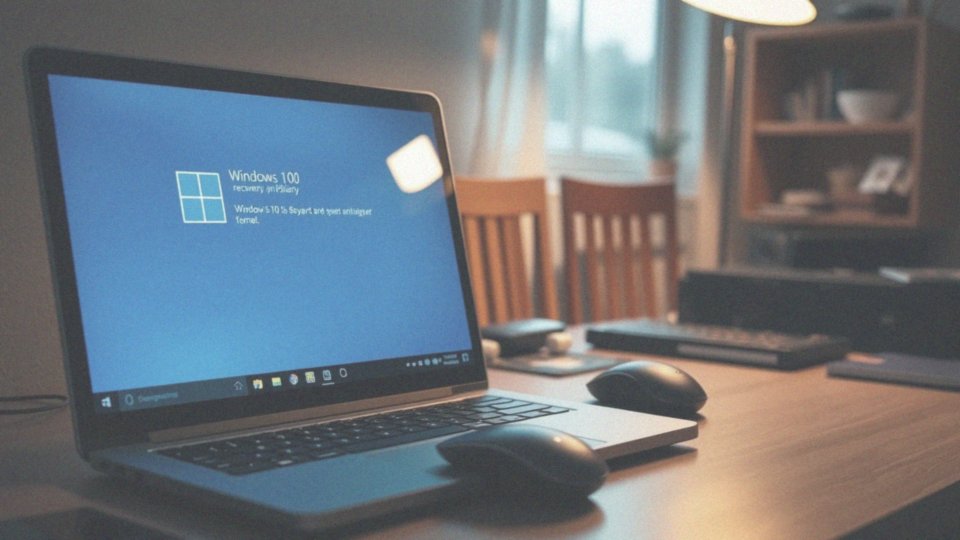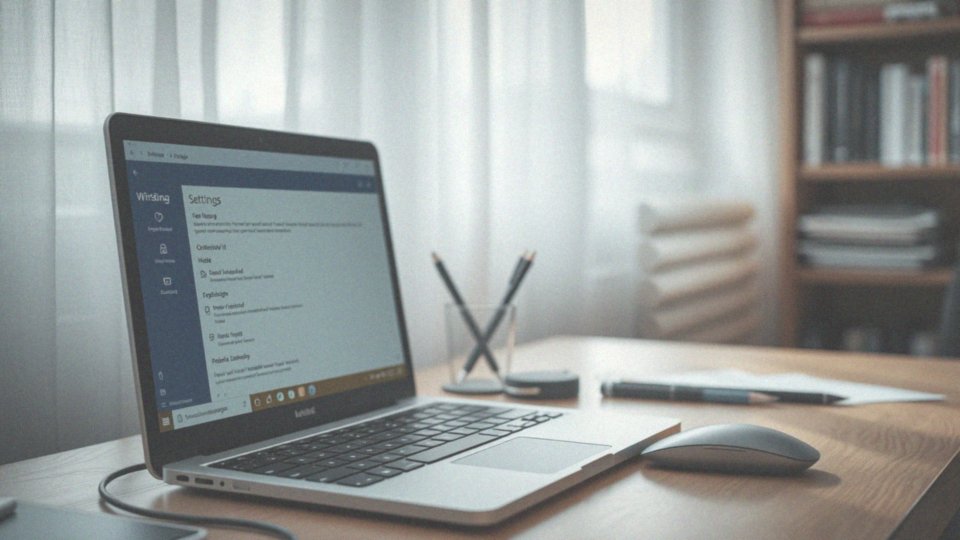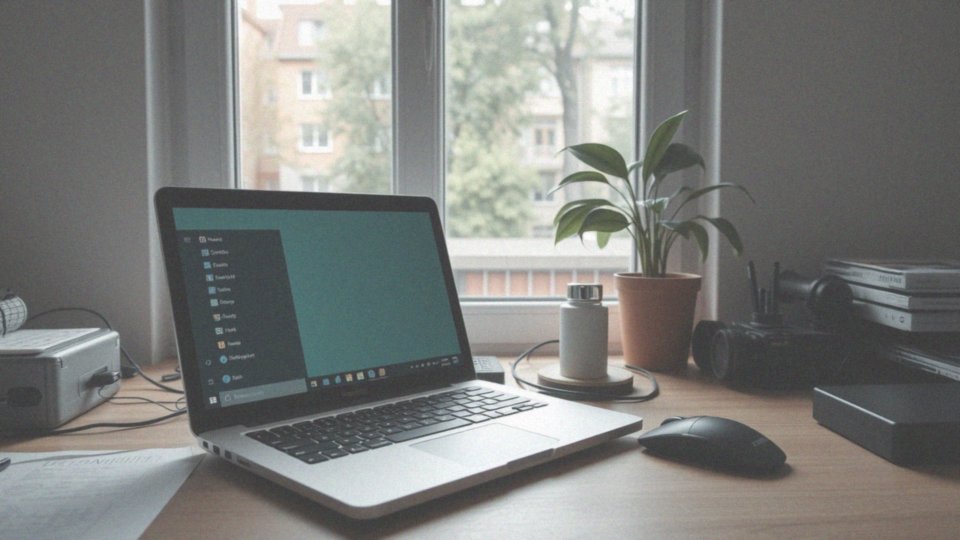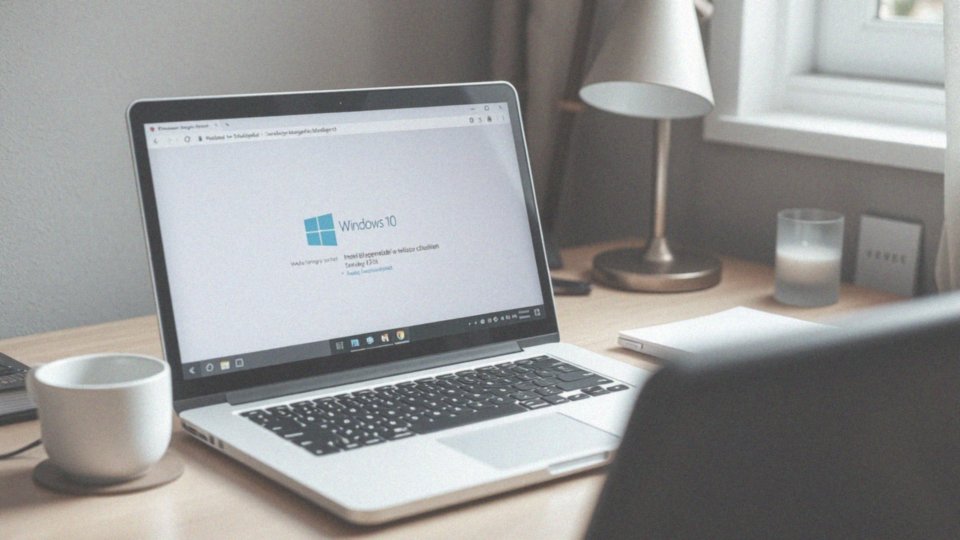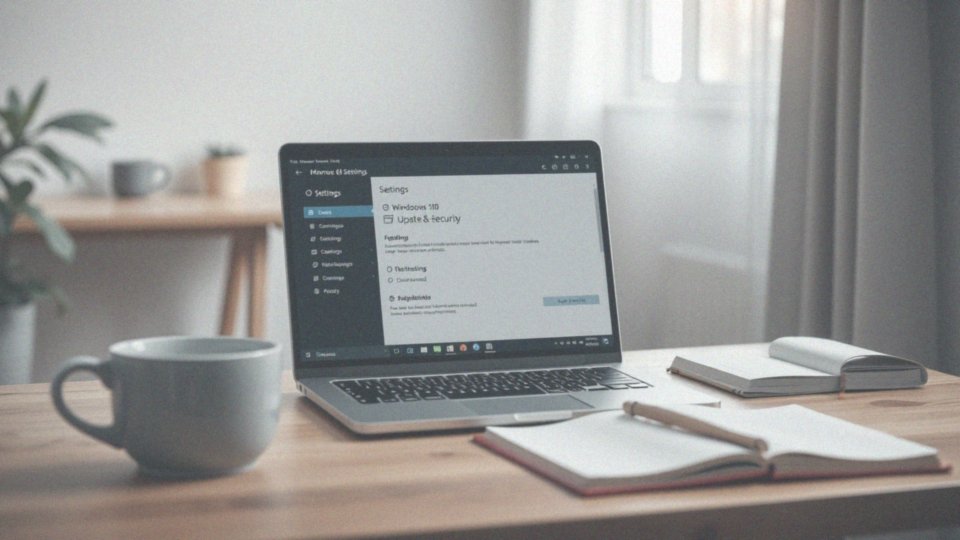Spis treści
Co to jest funkcja przywracania systemu w Windows 10?
Funkcja Przywracania Systemu w Windows 10 umożliwia cofnięcie systemu do wcześniejszego stanu, znanego jako punkt przywracania. Działa poprzez śledzenie zmian w:
- plikach systemowych,
- ustawieniach rejestru,
- zainstalowanych programach,
- aktualizacjach sterowników.
To narzędzie wykonuje migawek systemu w wyznaczonych momentach, co pozwala użytkownikom na korzystanie z niej w razie wystąpienia problemów, na przykład po zainstalowaniu nowego oprogramowania lub przeprowadzeniu aktualizacji. Ważne jest, że Przywracanie Systemu nie wpływa na osobiste pliki, takie jak dokumenty czy zdjęcia, co czyni je bezpieczną opcją na rozwiązywanie problemów z urządzeń.
Aby zainicjować tę funkcję, wystarczy wpisać 'przywracanie systemu’ w polu wyszukiwania lub skorzystać z polecenia `rstrui.exe`. To narzędzie jest kluczowe, szczególnie w sytuacjach związanych z instalacją, pobieraniem czy aktualizacjami w systemie Windows. Dzięki Przywracaniu Systemu użytkownicy mogą w szybki sposób przywrócić stabilność swojego systemu operacyjnego, co zdecydowanie ułatwia zarządzanie wszelkimi problemami w Windows 10.
Jak działają punkty przywracania systemu?

Punkty przywracania w systemie Windows 10 to specjalne migracje, które rejestrują aktualny stan systemu. Zawierają one informacje o:
- konfiguracji plików systemowych,
- ustawieniach rejestru,
- zainstalowanym oprogramowaniu.
Kiedy użytkownik decyduje się na utworzenie punktu przywracania, system dokumentuje szczegółowe dane, co umożliwia powrót do tego stanu, gdy pojawią się trudności, takie jak awarie czy problemy z aplikacjami. Proces przywracania polega na cofnięciu wszelkich zmian wprowadzonych po utworzeniu danego punktu, co przyczynia się do przywrócenia stabilności systemu. Punkty te są przechowywane na dysku twardym i mogą być aktywowane jedynie wtedy, gdy dla danego dysku jest włączona ochrona systemu. Co ważne, ta metoda nie dotyka osobistych plików użytkownika, dzięki czemu oszczędza ich dane. Funkcja ta staje się szczególnie użyteczna w sytuacjach, gdy pojawiają się problemy z nowymi aplikacjami lub aktualizacjami sterowników, które mogą być niekompatybilne. Dzięki punktom przywracania, użytkownicy zyskują możliwość łatwego przywrócenia funkcjonalności swojego systemu, co z kolei znacząco usprawnia zarządzanie oraz rozwiązywanie problemów w Windows 10.
Jak utworzyć punkt przywracania systemu?
Aby stworzyć punkt przywracania systemu w Windows 10, wystarczy przejść przez kilka prostych etapów:
- wpisz w polu wyszukiwania na pasku zadań frazę „utwórz punkt przywracania”,
- kliknij na odpowiedni wynik,
- otworzy się okno ’Właściwości systemu’,
- przejdź do zakładki ’Ochrona systemu’ i upewnij się, że ochrona dysku systemowego jest włączona,
- naciśnij przycisk ’Utwórz’,
- wprowadź opis punktu przywracania, co znacznie ułatwi jego identyfikację w przyszłości,
- kliknij ’Utwórz’ aby rozpocząć proces.
Na przykład, możesz napisać „Przed instalacją nowego oprogramowania”. System automatycznie doda do opisu datę oraz godzinę utworzenia punktu. Po zakończeniu procesu powinieneś zobaczyć komunikat informujący o pomyślnym utworzeniu punktu.
Regularne tworzenie takich punktów jest niezwykle istotne, ponieważ w przypadku jakichkolwiek problemów, masz możliwość szybkiego przywrócenia systemu do wcześniejszego stanu, co bywa nieocenione w trudnych momentach. To narzędzie dostępne jest również w Panelu sterowania, co sprawia, że zarządzanie stanem plików systemowych oraz aplikacji staje się jeszcze prostsze.
Jak ustawić automatyczne tworzenie punktów przywracania?
Aby aktywować automatyczne tworzenie punktów przywracania w systemie Windows 10, należy wykonać kilka prostych kroków:
- kliknij w pole wyszukiwania na pasku zadań i wpisz frazę „utwórz punkt przywracania”,
- wybierz odpowiedni wynik, co pozwoli otworzyć okno ’Właściwości systemu’,
- przejdź do zakładki ’Ochrona systemu’,
- wybierz dysk systemowy, zwykle oznaczony jako C:,
- kliknij przycisk ’Konfiguruj’,
- upewnij się, że opcja ’Włącz ochronę systemu’ jest zaznaczona,
- dostosuj maksymalną ilość miejsca na dysku przeznaczonego dla punktów przywracania.
System Windows 10 samodzielnie generuje punkty przywracania podczas ważnych zmian, takich jak instalacja aktualizacji czy nowych sterowników. Takie automatyczne punkty odgrywają kluczową rolę w zachowaniu stabilności systemu, ponieważ umożliwiają szybkie przywrócenie wcześniejszej konfiguracji, gdy pojawiają się jakiekolwiek problemy.
Kiedy warto użyć funkcji przywracania systemu w Windows 10?
Warto skorzystać z funkcji przywracania systemu w Windows 10 w kilku istotnych przypadkach:
- gdy system zaczyna działać niestabilnie – na przykład po zainstalowaniu nowego oprogramowania lub sterowników,
- gdy aktualizacje mogą wprowadzać błędy lub problemy z kompatybilnością,
- gdy modyfikacje w ustawieniach systemowych prowadzą do różnych problemów,
- gdy istnieje ryzyko infekcji złośliwym oprogramowaniem czy wirusami,
- gdy chcesz łatwo odzyskać kontrolę nad systemem.
Dobrą praktyką jest regularne tworzenie punktów przywracania przed wprowadzeniem większych zmian w systemie. Dzięki temu łatwiej można naprawić wszelkie usterki i odzyskać kontrolę nad systemem, nie narażając się na utratę ważnych danych.
Jak przywrócić system Windows 10 z użyciem punktu przywracania?

Aby przywrócić system Windows 10 korzystając z punktu przywracania, zacznij od wpisania „przywracanie systemu” w polu wyszukiwania na pasku zadań. Następnie wybierz opcję „Otwórz przywracanie systemu”. Po otwarciu okna „Przywracanie systemu” naciśnij przycisk „Dalej”, co pozwoli Ci zobaczyć listę dostępnych punktów przywracania. Warto również zaznaczyć opcję „Pokaż więcej punktów przywracania”, aby uzyskać dostęp do starszych wersji.
Gdy już wybierzesz odpowiedni punkt, możesz przeprowadzić skanowanie systemu w celu zidentyfikowania problemów. W tym celu kliknij „Skanuj w poszukiwaniu programów, których dotyczy problem”, co pomoże Ci zrozumieć, które programy i sterowniki mogą zostać usunięte lub przywrócone.
Po zakończeniu tego kroku kliknij „Dalej”, aby przejść do ostatniego etapu. Postępuj zgodnie z instrukcjami wyświetlanymi na ekranie, aby zakończyć proces przywracania. Gdy wszystko zostanie uruchomione, komputer automatycznie zrestartuje się, przywracając system do stanu z wybranego punktu. Całym procesem zarządza kreator przywracania systemu, co ułatwia monitorowanie postępu.
Jakie problemy można rozwiązać przez przywracanie systemu?
Przywracanie systemu w Windows 10 to niezwykle przydatne narzędzie, które pomaga w rozwiązywaniu różnorodnych problemów związanych z działaniem komputera. Dzięki tej funkcji w łatwy sposób można reagować na kłopoty, które mogą pojawić się po zainstalowaniu niekompatybilnych sterowników czy aplikacji. Przykładowo, jeśli po aktualizacji systemu zaczynają występować błędy, przywrócenie do wcześniejszego punktu zazwyczaj pozwala je usunąć. Również problemy z uszkodzonymi plikami systemowymi, które uniemożliwiają prawidłowe uruchamianie komputera, można szybko rozwiązać dzięki tej opcji.
Przywracanie systemu umożliwia użytkownikom powrót do stanu plików sprzed ich uszkodzenia. W sytuacji, gdy zmiany w ustawieniach systemowych skutkują jego niestabilnością, ta funkcja jest prostym sposobem na cofnięcie tych niepożądanych modyfikacji. Dodatkowo, przywracanie systemu potrafi także skutecznie zniwelować skutki działania złośliwego oprogramowania, przywracając stabilność systemu — co ma szczególne znaczenie w przypadku infekcji wirusowych.
Podsumowując, przywracanie systemu w Windows 10 może pomóc w diagnostyce oraz usuwaniu problemów związanych z:
- niekompatybilnymi sterownikami,
- błędami po aktualizacjach,
- uszkodzonymi plikami systemowymi,
- niedokończonymi modyfikacjami ustawień,
- działaniem złośliwego oprogramowania.
Dzięki temu narzędziu użytkownicy mogą błyskawicznie przywrócić stabilność oraz poprawić wydajność swojego systemu operacyjnego.
Czy przywracanie systemu wpływa na pliki osobiste?
Przywracanie systemu w Windows 10 zazwyczaj nie wpływa na osobiste pliki, takie jak dokumenty, fotografie czy filmy, ponieważ koncentruje się na plikach systemowych, ustawieniach rejestru oraz instalacjach aplikacji. Jednak przed rozpoczęciem tej procedury warto wykonać kopię zapasową ważnych danych.
Chociaż system powinien chronić osobiste pliki, zawsze istnieje ryzyko nieprzewidzianych błędów, które mogą spowodować usunięcie lub przywrócenie programów. Ważne jest, że nie powinno to wpływać na dane użytkowników. Dla większego spokoju ducha, korzystanie z funkcji tworzenia kopii zapasowej może stanowić dodatkową linię obrony dla cennych plików.
Należy pamiętać, że w przypadku, gdy proces przywracania nie przebiegnie zgodnie z planem, możliwe są straty danych. Dlatego zawsze warto stosować różnorodne metody ochrony systemu oraz zachować odpowiednią ostrożność.
Jakie są możliwe błędy przy przywracaniu systemu i jak je rozwiązać?
Przywracanie systemu w Windows 10 może być wyzwaniem, napotykając różnorodne trudności, które wpływają na końcowy rezultat. Często zdarza się, że awarie związane z tym procesem są wynikiem konfliktów z programami antywirusowymi. W takich wypadkach, zaleca się czasowe wyłączenie ochrony antywirusowej przed przystąpieniem do procedury przywracania.
Jeśli podejrzewasz uszkodzone pliki systemowe, warto skorzystać z narzędzia do naprawy systemu. Można to zrobić, uruchamiając wiersz poleceń z komendą `sfc /scannow`, zarówno w trybie awaryjnym, jak i z poziomu środowiska odzyskiwania systemu Windows. Te kroki pomogą wykryć oraz naprawić wszelkie uszkodzenia, które mogą przeszkadzać w prawidłowym wykonaniu przywracania.
Nie bez znaczenia są także uszkodzenia dysku twardego, które mogą prowadzić do problemów. Dlatego warto przeprowadzić diagnostykę stanu dysku oraz skorzystać z narzędzi do naprawy błędów.
Często użytkownicy spotykają komunikat błędów, mówiący „Przywracanie systemu nie powiodło się. Pliki systemowe i ustawienia komputera nie zostały zmienione”. W takich sytuacjach, dobrym pomysłem jest:
- powrócenie do wcześniejszego punktu przywracania,
- spróbowanie przeprowadzenia procesu w trybie awaryjnym.
To zazwyczaj pozwala na pokonanie zaistniałych trudności. Dodatkowo, wskazane jest przeglądanie logów zdarzeń systemu Windows. Te informacje mogą okazać się nieocenione w ustaleniu przyczyn błędów, co umożliwia skuteczniejsze rozwiązywanie problemów z przywracaniem systemu. Dzięki temu możliwe jest poprawienie stabilności oraz wydajności Twojego systemu operacyjnego.
Jakie ustawienia systemowe mogą wpłynąć na skuteczność przywracania systemu?
Kilka kluczowych ustawień systemowych może znacząco wpłynąć na efektywność przywracania systemu w Windows 10. Przede wszystkim, istotne jest, aby funkcja ochrony systemu była włączona, ponieważ jej brak uniemożliwia tworzenie punktów przywracania. Bez nich, w obliczu problemów, nie ma możliwości cofnięcia wprowadzonych zmian. Dlatego aktywowanie tej opcji jest niezwykle ważne.
Kolejną kwestią, na którą należy zwrócić uwagę, jest ilość dostępnej przestrzeni na dysku twardym. Gdy brakuje miejsca, system automatycznie eliminuje starsze punkty przywracania, co ogranicza możliwe powroty do wcześniejszych stanów. Regularne monitorowanie i dostosowywanie przestrzeni przeznaczonej dla tych punktów to dobry nawyk.
Uszkodzone pliki systemowe również mogą stanowić przeszkodę w procesie przywracania, ponieważ mogą prowadzić do błędów i zablokować jego zakończenie. W takim przypadku warto skorzystać z narzędzi naprawczych, które mogą zidentyfikować i naprawić ewentualne uszkodzenia. Dodatkowo, problemy mogą wynikać z konfliktów z oprogramowaniem antywirusowym, więc przed rozpoczęciem przywracania dobrze jest tymczasowo wyłączyć ochronę antywirusową.
Nie można zapominać także o ustawieniach kontroli konta użytkownika (UAC), które mogą ograniczać dostęp do istotnych zasobów systemowych. Użytkownicy powinni uwzględnić te kwestie w konfiguracji swojego komputera. Aby poprawić skuteczność procesu przywracania, warto zainteresować się zaawansowanymi opcjami dostępnymi w ustawieniach systemowych. Dają one lepsze możliwości zarządzania oraz kontroli nad całym procesem. Przed przystąpieniem do przywracania, użytkownicy powinni upewnić się, że wszystkie wyżej wymienione aspekty są odpowiednio skonfigurowane.
Jak cofnąć operację przywracania systemu w Windows 10?
Aby cofnąć operację przywracania systemu w Windows 10, wystarczy wykonać kilka łatwych kroków. Po zakończeniu tego procesu, system często udostępnia możliwość jego anulowania. Oto, co należy zrobić:
- wpisz „przywracanie systemu” w pasek wyszukiwania,
- wybierz „Otwórz przywracanie systemu”,
- jeśli niedawno zrealizowano operację przywracania, kreator zaoferuje opcję „Cofnij przywracanie systemu”,
- po kliknięciu „Dalej”, postępuj zgodnie z pokazanymi na ekranie wskazówkami.
System z powrotem ustawi komputer w stanie sprzed wcześniejszej operacji. Warto jednak pamiętać, że jeśli przycisk „Cofnij przywracanie systemu” nie jest widoczny, może to oznaczać, że czas na anulowanie przepadł lub skutkuje to zablokowaną możliwością cofnięcia ze względu na aktualną sytuację. To przydatne rozwiązanie staje się szczególnie ważne, gdy przywracanie nie przyniosło oczekiwanych rezultatów, a ponadto pojawiły się nowe trudności. Dzięki tej opcji, użytkownicy mogą szybko wrócić do wcześniejszego stanu systemu, co z pewnością przyczynia się do efektywniejszego rozwiązywania problemów z komputerem.